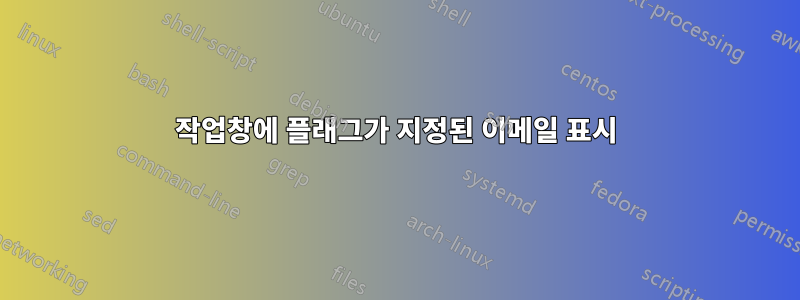
답변1
커플 제안:
1) 작업/할 일 보기에 대한 읽기 창이 활성화되어 있는지 확인합니다. 확인하다보다탭 ->읽기 창-> "가 아닌 다른 값으로 설정되어 있는지 확인하세요.끄다".
2) 시도해 보세요보다탭 ->관점을 다시 설정작업/할 일 목록을 보는 동안.
답변2
Windows 10에서는 "보기" "할 일 모음"으로 이동하여 "작업"을 선택하면 이제 화면 오른쪽에서 플래그가 지정된 이메일을 볼 수 있습니다.
답변3
Outlook Office 365를 사용하는 경우 이메일 목록 오른쪽 위쪽에 있는 필터 버튼을 클릭하면 됩니다. 그런 다음 신고됨을 선택합니다. 여기에는 플래그가 지정된 모든 이메일이 표시됩니다. 필터링할 수 있는 다른 옵션으로는 읽지 않음, 나에게 보내기, 플래그 지정됨, 멘션, 첨부 파일 및 정렬이 있습니다.
답변4
보기를 클릭하고 정렬 기준을 클릭합니다. 설정을 보려면 아래로 이동하세요. 정렬을 클릭하세요. 첫 번째를 플래그 상태로 변경하고 두 번째 정렬을 수신된 내림차순으로 변경합니다. 이제 플래그가 지정된 이메일이 상단에 표시됩니다.



